如何查看笔记本电脑的配置和型号(轻松了解你的笔记本电脑详细信息)
- 电脑技巧
- 2024-12-26
- 28
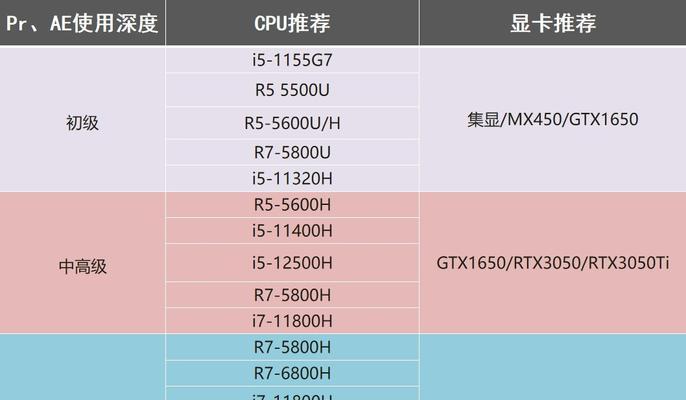
笔记本电脑作为人们工作和娱乐的重要工具,了解其配置和型号对于优化使用体验和进行维护保养都非常重要。然而,很多人并不清楚如何查看笔记本电脑的详细配置和型号信息。本文将为大...
笔记本电脑作为人们工作和娱乐的重要工具,了解其配置和型号对于优化使用体验和进行维护保养都非常重要。然而,很多人并不清楚如何查看笔记本电脑的详细配置和型号信息。本文将为大家介绍一些简单的方法,帮助您准确快速地查看笔记本电脑的配置和型号。
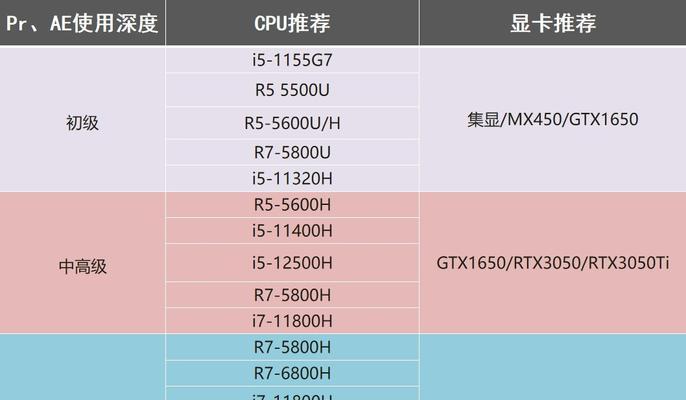
查看基本信息
1.品牌与型号:通过观察笔记本电脑外壳或者标签上的信息,通常可以找到品牌与型号的标识,如“HPPavilion15”。
2.操作系统:点击“开始”按钮,右键点击“计算机”或者“此电脑”,选择“属性”即可查看操作系统的版本。
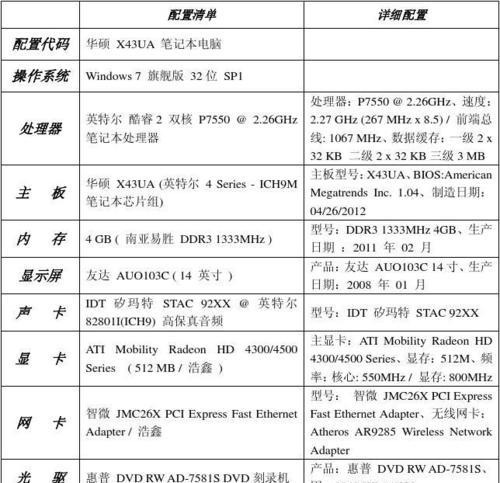
查看硬件配置信息
3.处理器(CPU):打开“任务管理器”,切换到“性能”选项卡,点击“CPU”,可以查看处理器型号和核心数等信息。
4.内存(RAM):打开“任务管理器”,切换到“性能”选项卡,点击“内存”,可以查看已安装的内存容量。
5.硬盘:点击“开始”按钮,右键点击“计算机”或者“此电脑”,选择“管理”,在弹出的窗口中选择“磁盘管理”,可以查看硬盘信息,包括型号、容量等。
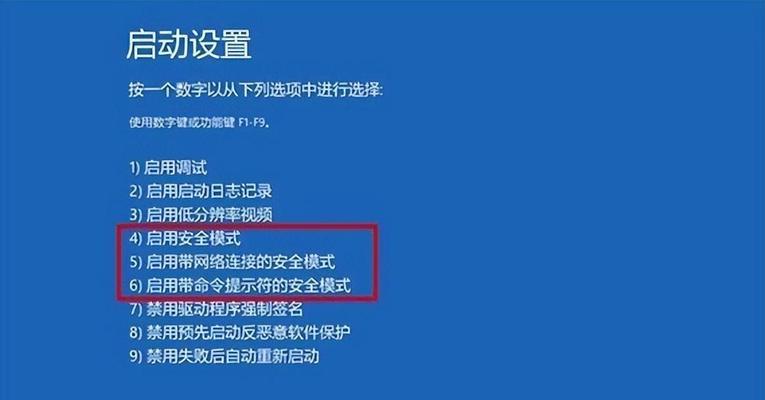
6.显卡:打开“设备管理器”,展开“显示适配器”,可以查看已安装的显卡型号。
查看其他配置信息
7.屏幕分辨率:点击桌面空白处,选择“显示设置”,可以看到屏幕分辨率的设置。
8.声卡:打开“设备管理器”,展开“声音、视频和游戏控制器”,可以查看声卡信息。
9.网卡:打开“设备管理器”,展开“网络适配器”,可以查看已安装的网卡型号。
10.无线网卡:点击电脑右下角的无线网络图标,选择“网络和Internet设置”,可以查看无线网卡的相关信息。
通过系统信息工具查看
11.运行“dxdiag”命令:按下Win+R组合键,输入“dxdiag”,可以打开系统信息工具,里面包含了电脑的很多详细配置信息。
12.查看系统摘要:按下Win+R组合键,输入“msinfo32”,可以打开系统信息工具,选择“系统摘要”可以查看详细的硬件配置信息。
通过第三方软件查看
13.CPU-Z:这是一款非常常用的硬件信息检测工具,可以查看处理器、内存、主板、显卡等详细信息。
14.Speccy:这是另一款实用的硬件信息检测工具,能够提供更加全面的硬件配置信息。
通过以上这些方法,你可以轻松地查看笔记本电脑的配置和型号。了解自己电脑的详细信息,有助于你更好地进行维护和性能优化,提升电脑使用体验。同时,当需要购买升级配件或寻求技术支持时,准确的配置和型号信息也能提供有力的参考。
本文链接:https://www.zxshy.com/article-6083-1.html

